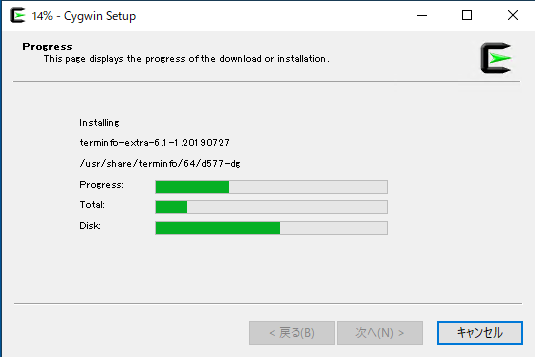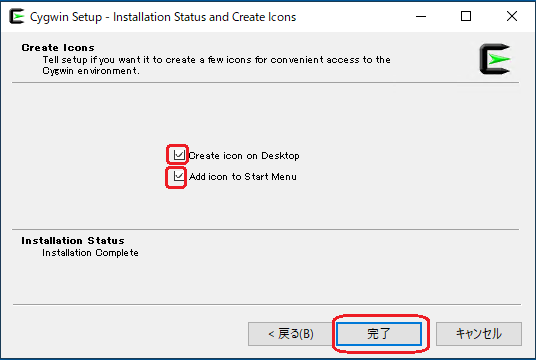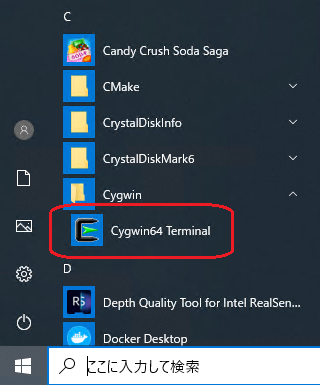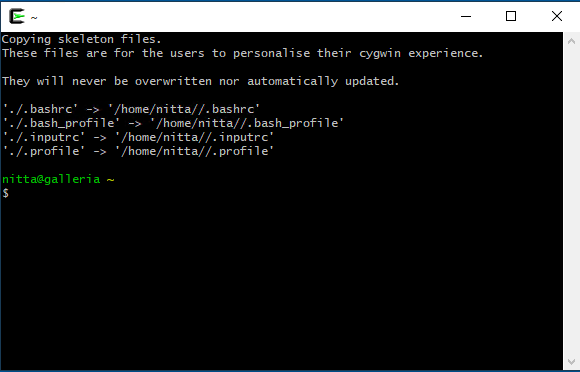2020/04/27 時点の最新版は 3.1.4。
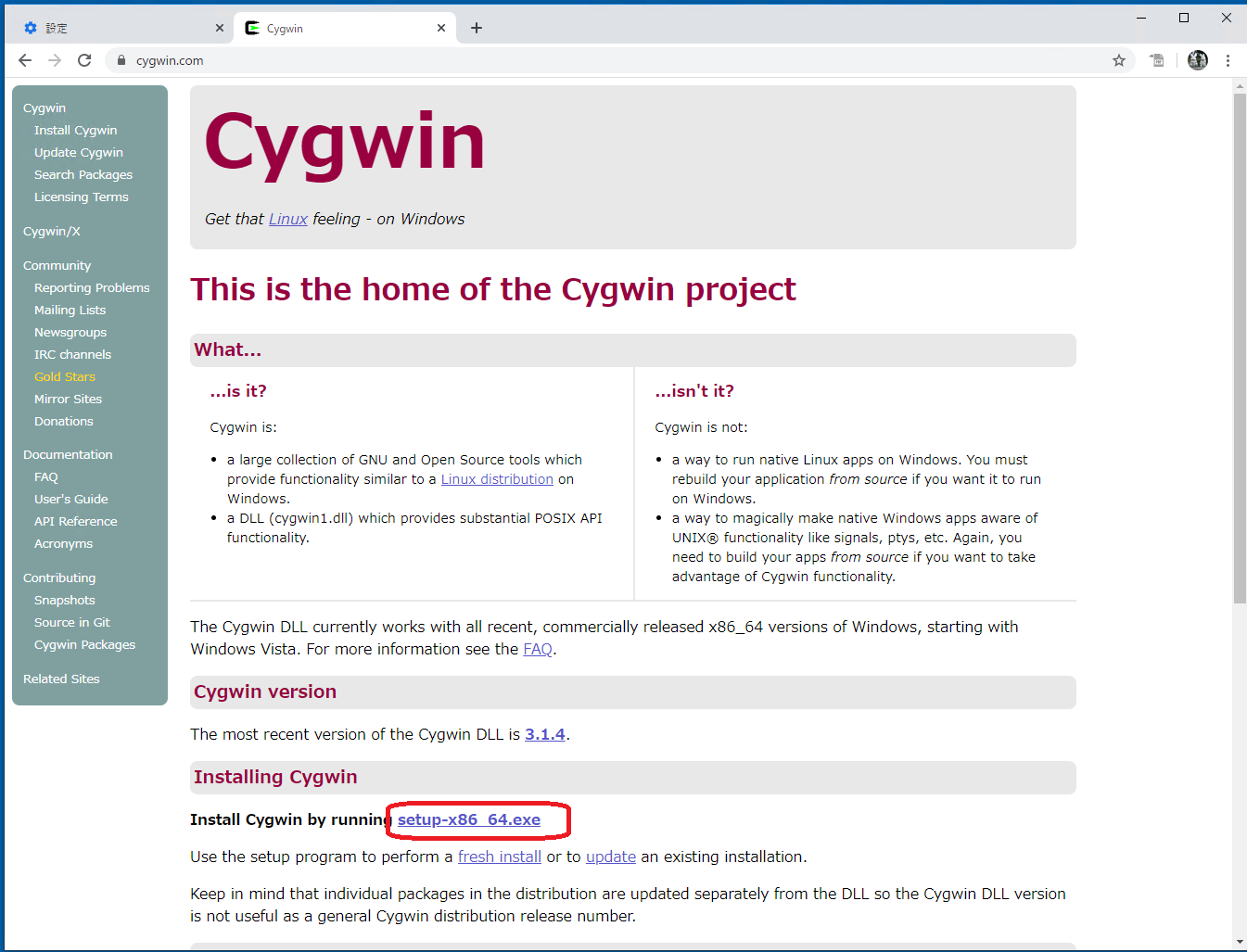
この例では "D:\tmp\cygwin" フォルダに移動したものとして話をすすめる。
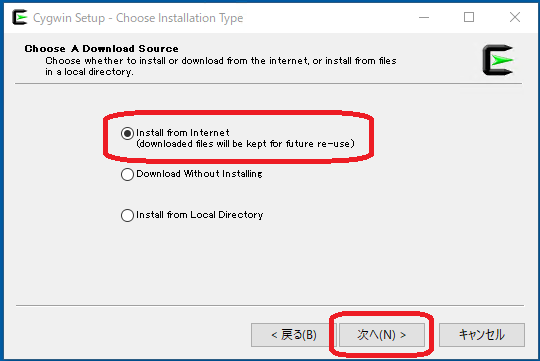
インストールするパスのデフォルトは "C:\cygwin64" である。 デフォルトのままでも構わないが、この例では別のパス "D:\cygwin64" を 指定したものとして、話を進める。
"Install For" では "All Users (RECOMMENDED)" を指定する。
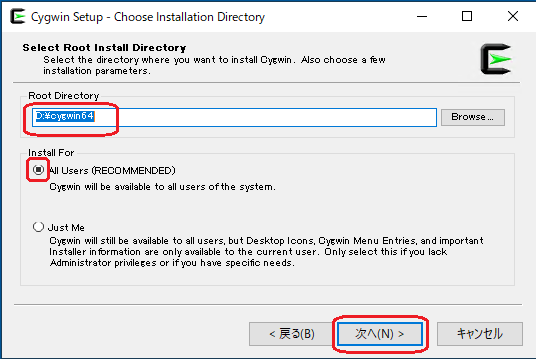
この例では "D:\tmp\cygwin" を指定したものとして話を進める。
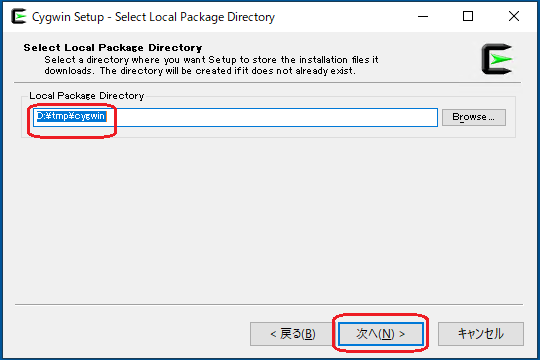
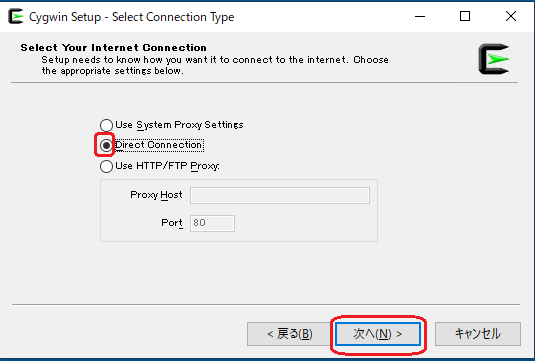
近いサイトを選択する。"jp" がつくサイトを選択するとよい。 ここでは "http://ftp.iij.ad.jp" を選択したものとする。
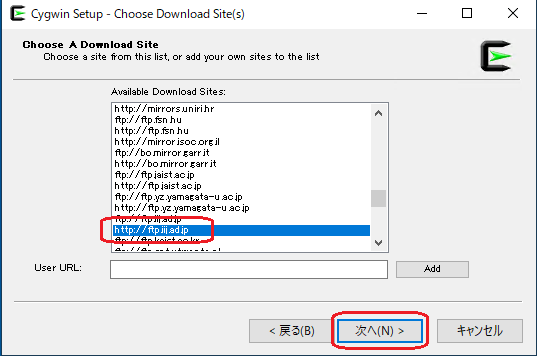
ネットワークを便利に使うには、次のパッケージは必須だと思う。
Archive
unzip
zip
Net
autossh
openssh
openssl-perl
rsync
stunnel
tcp_wrapper
Shells
bash-completion
bash-completion-devel
tcsh
Web
wget
wput